【セットアップ】
CAMを使うときに最初に設定する場所です。
どのような材料を使用して、どこを基準に加工を行うか等、加工前の段階で必要な情報の設定をします。
加工原点をどこにするか
材料の大きさ、形状
加工する機械のタイプ
使用するワーク座標系(G54-G59)
セットアップ画面を開く
メニュ【セットアップ▼】をクリックします。
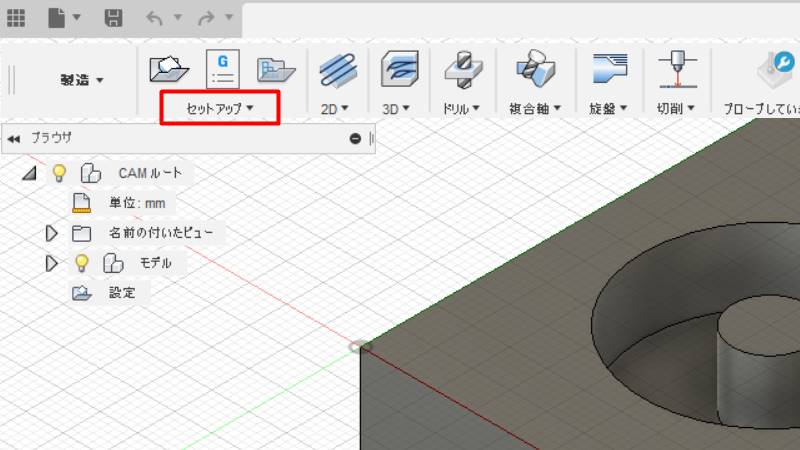
【新しいセットアップ】を選択します。
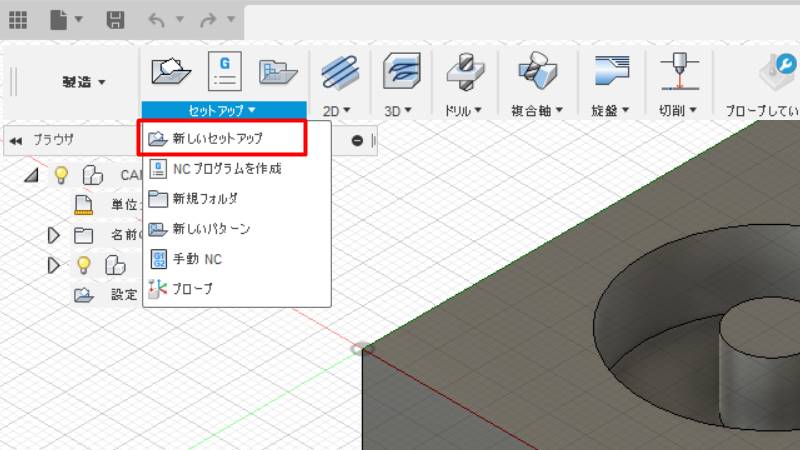
セットアップ画面が表示されます。
CNCフライスを使う場合は【操作タイプ】がミーリングになっていることを確認してください。
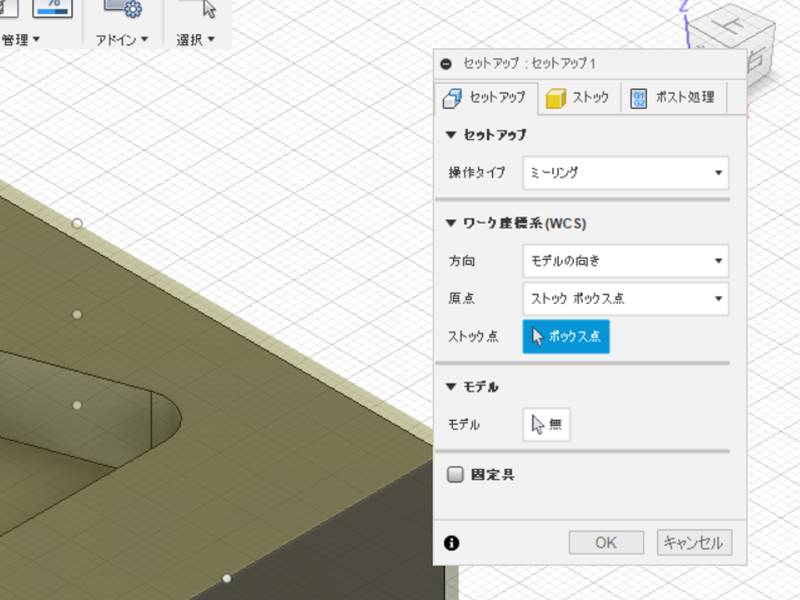
ストックの設定
最初にストックの設定を行います。
ストックとは加工する材料の事で、ここで材料の大きさや形を設定します。
【ストック】を選択します。
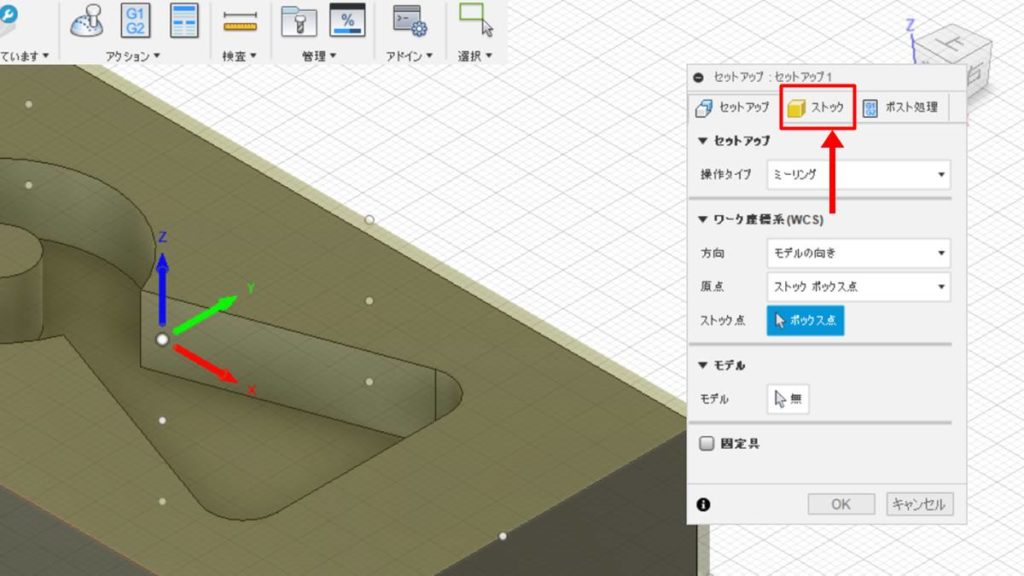
ストックを設定する画面に変わります。
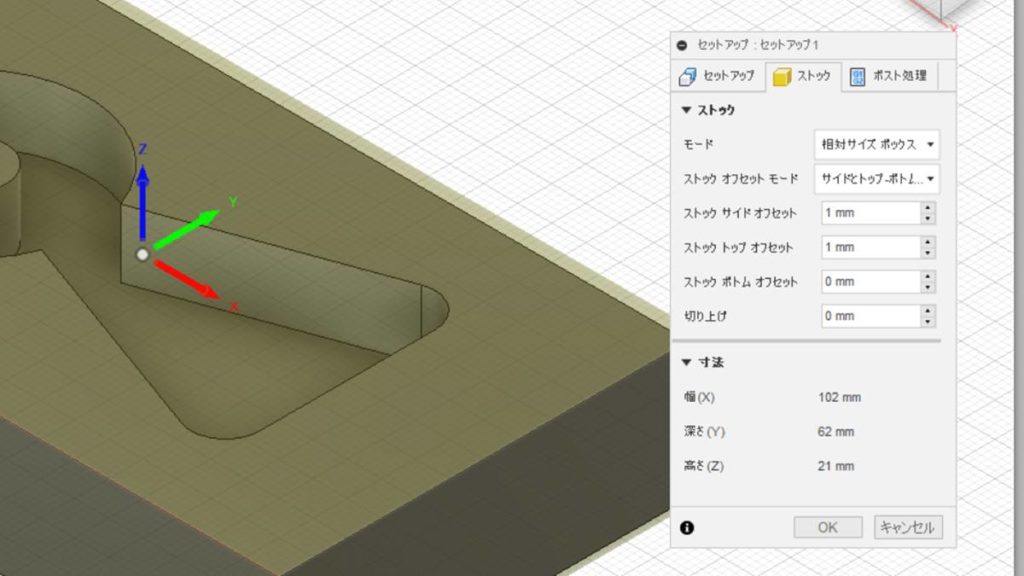
モード
モードの設定です。
モードとは、材料の形状を設定するのにどのような方法で設定するかを選択するための項目です。
7種類項目がありますが、四角か円かチューブ状かの違いだけですので、
固定サイズ
相対サイズ
ソリッドから
の3つのみ説明します。
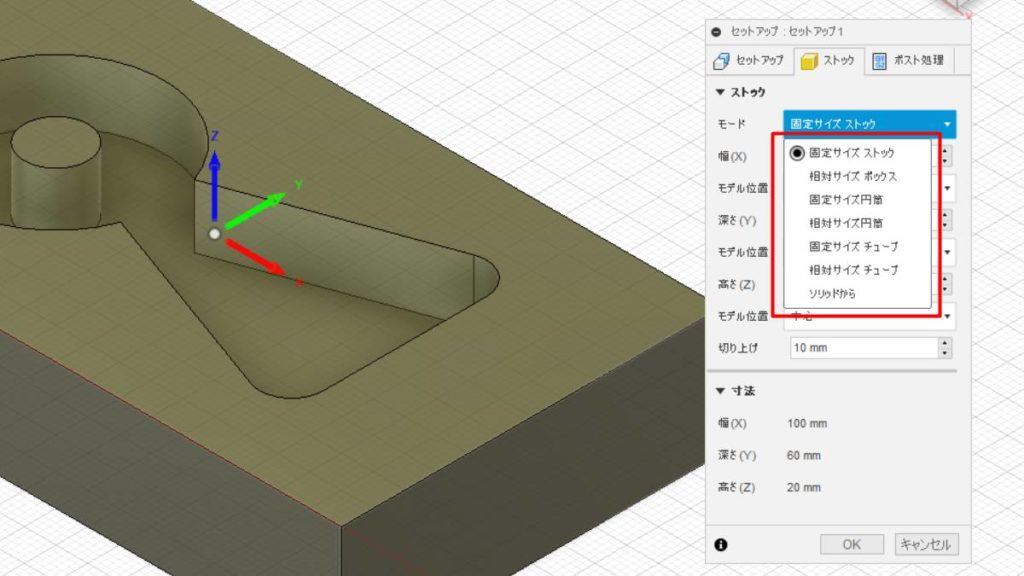
固定サイズは、自分で材料寸法と位置を決める事が出来ます。
【幅(X)、深さ(Y)、高さ(Z)】材料寸法を入力します。
【モデル位置】
材料の位置を決めます。
中心を選択するとモデルの中心に材料の中心がセットされます。
モデルから材料をずらしたい場合は、左サイドからのオフセットか右サイドからのオフセットを選択します。オフセット入力欄が表示されるので、ずらしたい値を入力します。
【切り上げ】
これは理解できていないです。
ゼロにしておかないと、入力欄の横にある[▲|▼]を使用した時に切り上げで設定した値で数値が変わるような変わらないような…
相対サイズは、材料寸法や位置は自分で決められずモデルの大きさと位置で材料が設定されます。
ですが、オフセット値を入力することでモデルより大きくしたり小さくしたりすることができます。
【ストックオフセットモード】
追加ストックなし
モデルと同寸の材料になります。
サイドとトップ-ボトムにストックを追加
モデルと同寸の材料を、大きくしたり小さくしたりします。
オフセット値を入力すると、サイドは両側にオフセットされます。これはX,Y両方とも一緒にオフセットされます。
トップとボトムは別々に設定可能です。
全てのサイドにストックを追加
サイドとトップ-ボトムにストックを追加と違うのは、オフセット値をすべての面で別々に設定可能なことです。
X左側は1mm追加、X右側は3mm追加とか個別に設定可能です。
【切り上げ】
これは理解できていないです。
ゼロにしておかないと、入力欄の横にある[▲|▼]を使用した時に切り上げで設定した値で数値が変わるような変わらないような…
【ソリッドから】を選択した後に、加工したいモデルをクリックすると選択したモデルと同じ形状の材料が設定されます。
色々、設定モードがありますが使いやすいモードを使用して下さい。
個人的には、【相対サイズ】の【全てのサイドにストックを追加】があれば他はいらないような気もします。
実際、これ以外使った事が無いです。
鋳物などから加工する場合は【ソリッドから】も便利なのかな?
次は、ワーク座標(WCS)の設定です。




